VirtualBox虚拟机免费轻量级的开源虚拟机软件,安卓模拟器采用最多的内核,它简单易用,免费小巧、含原生简体中文;VirtualBox虚拟机支持Windows、Linux和Mac系统主机,可虚拟的系统含Windows (XP、Server 2003、Win7、Win8)、DOS/Windows 3.x、Linux (2.4和2.6)、OpenBSD等;支持克隆虚拟机,将64位主机的内存限制提高到了1TB,支持Direct3D,支持SATA硬盘的热插拔……
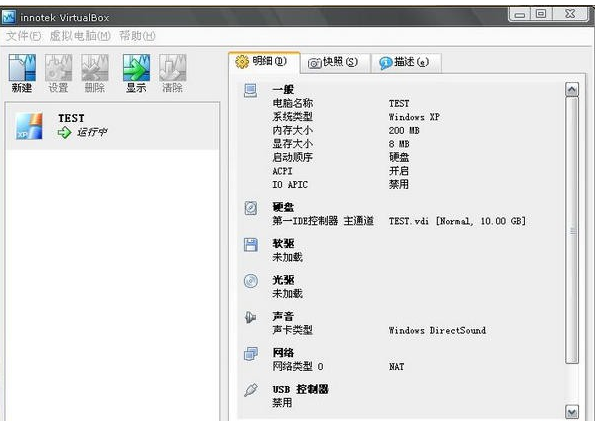
VirtualBox虚拟机软件特色
支持64位客户端操作系统,即使主机使用32位CPU
支持SATA硬盘NCQ技术
虚拟硬盘快照
无缝视窗模式(须安装客户端驱动)
能够在主机端与客户端共享剪贴簿(须安装客户端驱动)
在主机端与客户端间建立分享文件夹(须安装客户端驱动)
内建远端桌面服务器,实现单机多用户 - 支持VMware VMDK磁盘档及Virtual PC VHD磁盘档格式
3D虚拟化技术支持OpenGL(2.1版后支持)、Direct3D(3.0版后支持)、WDDM(4.1版后支持)
最多虚拟32颗CPU(3.0版后支持)
支持VT-x与AMD-V硬件虚拟化技术
iSCSI支持
USB与USB2.0支持
VirtualBox虚拟机安装教程
1、首先在知识兔下载virtualbox虚拟机中文版安装包,下载完成后得到exe安装文件,鼠标右键点击exe文件就可以进入virtualbox虚拟机安装界面,如下图所示,你可以点击下一步继续安装。
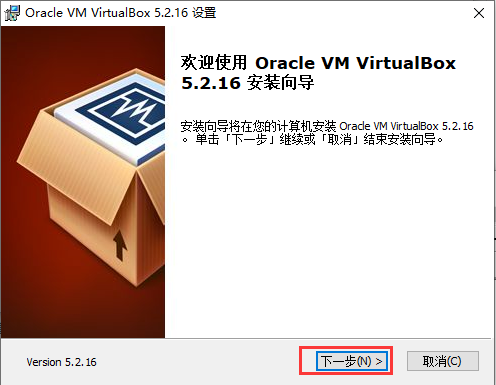
2、进入到virtualbox虚拟机安装位置选择界面,你可以选择默认安装,直接点击下一步,软件会默认安装到系统c盘中,或者点击浏览选择合适的安装位置后再点击下一步。(知识兔小编建议用户选择自定义安装,选择其他盘进行安装。C盘为系统盘,软件过多会导致电脑运行变慢。)
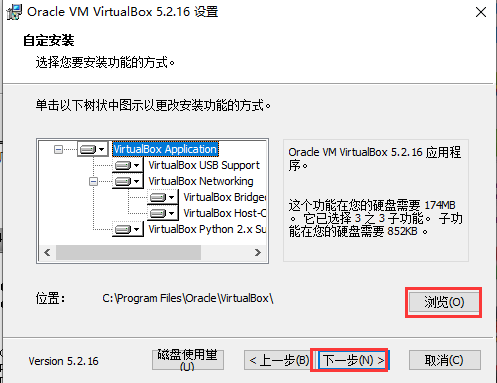
3、进入到virtualbox虚拟机中文版附加选项界面,你可以根据自己的需要选择界面中的选项,选择完成后点击下一步。
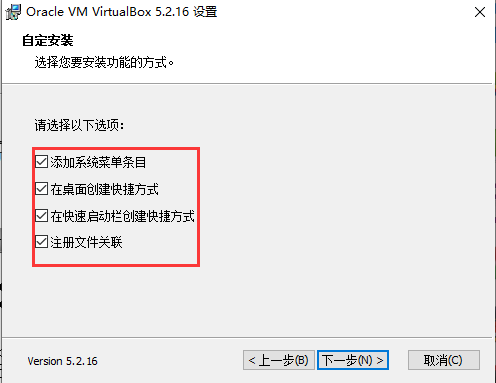
4、进入到virtualbox虚拟机中文版准备安装界面,如下图所示,提示你在安装使会中断网络连接,所以需要做好准备后再点击界面下方的是选项进行安装。
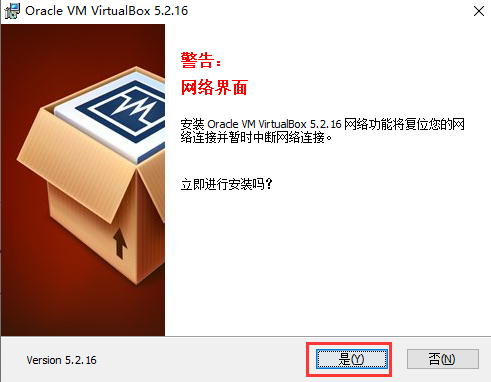
5、virtualbox虚拟机中文版安装速度是很快的,你只需耐心等待一小会就可以完成安装,安装完成后点击界面下方的完成选项就可以关闭安装界面打开软件使用了。
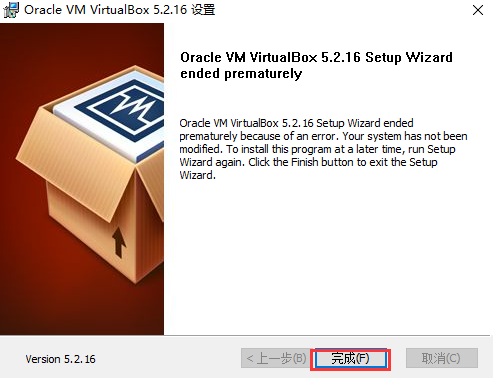
VirtualBox虚拟机使用方法
1、在知识兔下载virtualbox虚拟机安装,安装想平常软件一样安装即可。在这里知识兔小编要提醒的是,如果你电脑有安装360等安全软件的话,要注意通过安装。
2、安装完后,打开virtualbox虚拟机,新建一个虚拟机,就是搭建一个环境。点击新建后,会有向导。
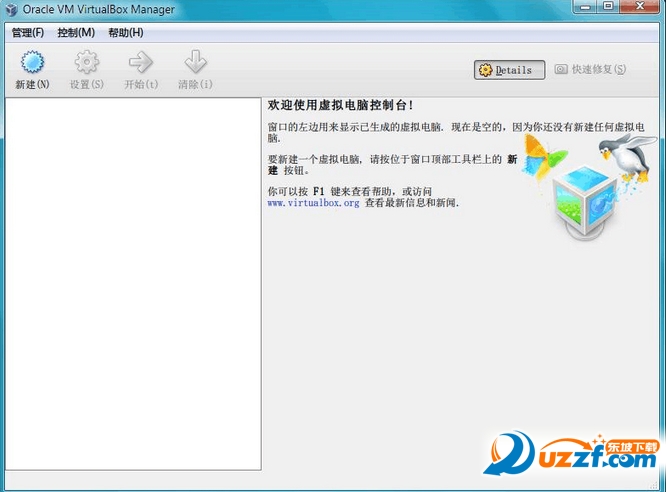
3、点击下一步,在选择界面中,名字可以自己随意起,操作系统选择Microsoft Windows,版本选择Windows XP,转入下一步。
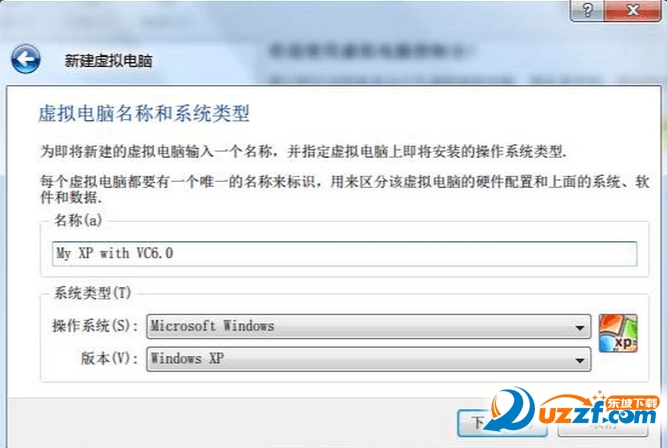
4、进入到分配内存选择,如果男的内存足够大,你可以选择保持默认,当然,你你设置的越多你的虚拟系统运行的也越流畅,不过会影响你外部真实系统性能,看个人选择。
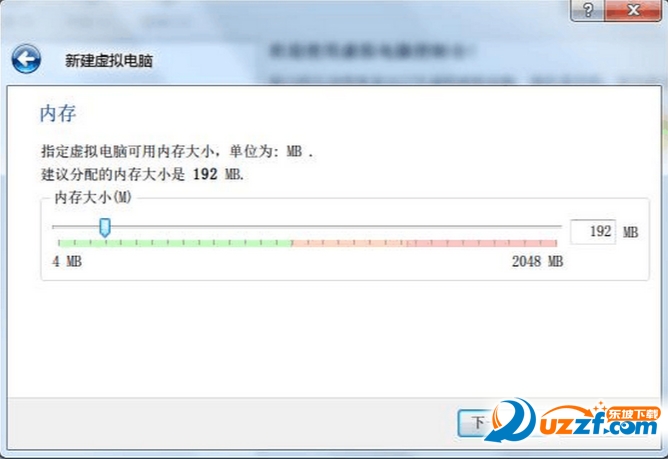
5、之后进入到xp安装界面,不懂得怎么装xp系统的可以自行百度。
VirtualBox虚拟机常见问题
virtual box怎么换成中文
1、打开virtual box软件,点击菜单栏中的【file】,在弹出的选项中点击【preferences】。
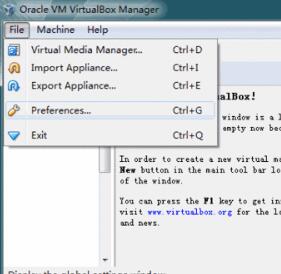
2、在打开的preferences窗口中点击【language】,然后选择【简体中文】就可以了。
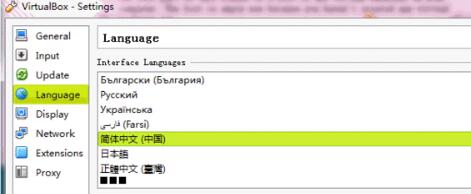
virtualbox怎么设置鼠标在物理机和虚拟机间切换
方法一
1、打开virtual box虚拟机软件,打开软件后点击【管理】,在弹出的窗口中点击【全局设定】。
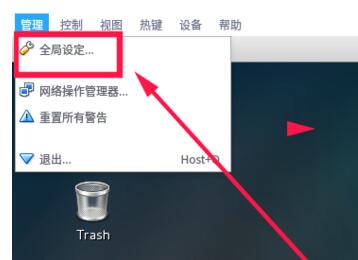
2、在全局设定中点击左侧的【热键】,会看到如下图所示的内容,默认使用右ctrl键让鼠标离开虚拟机。
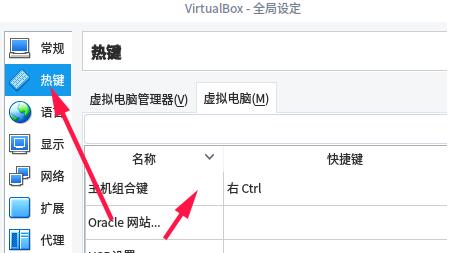
3、可以按一下CTRL+ALT键,就设置为和vmware一样的操作了。选择完成后点击【OK】就可以了。
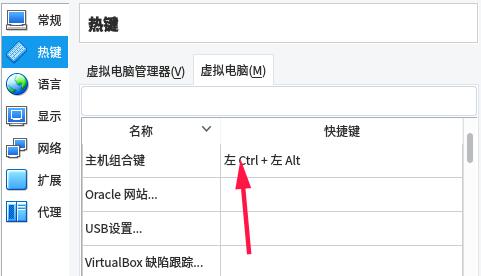
方法二
1、打开virtual box虚拟机软件,打开软件后点击【设备】,在弹出的选项中点击【安装增强功能】。
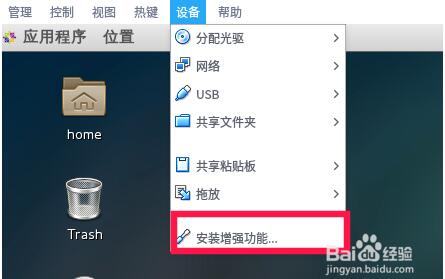
2、在弹出的窗口中点击【运行】。
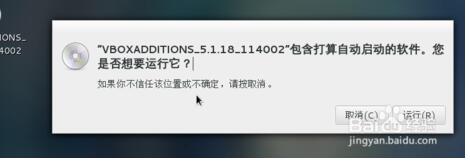
3、插件正在安装中,安装完成后点击【回车】退出安装界面。
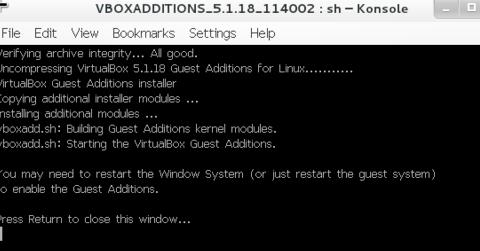
4、将境强功能iso镜像弹出光驱即可。
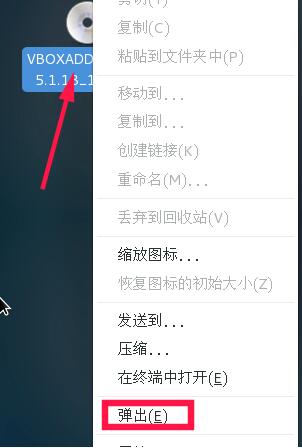
5、有时候,可能会提示需要下载增强功能包,这时候会如下提示,直接点击下载,根据提示进行操作即可。
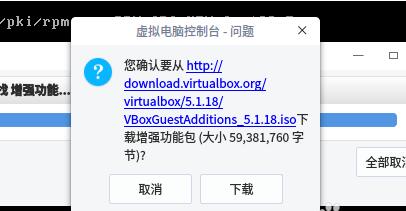
下载仅供下载体验和测试学习,不得商用和正当使用。
下载体验
